文件夹加密软件哪个好?免费文件加密方法解析
对于办公人员来说,电脑文件数据安全一直是关注的焦点,为了保障文件安全,大家通常会采取加密的方式对重要文件加上一层保护。从目前来看,若想要对文件夹进行加密,有三种方法可以做到:第一种方法,电脑自带的加密工具;第二种方法,例如WinRAR此类压缩解压工具打包加密。第三种方法,网络上的加密软件,例如护密文件夹加密软件,可以直接对文件夹和文件进行加密。整个来说,用系统自带的磁盘工具最麻烦,护密文件夹加密软件最方便。下面我们一起来看看这三种不同的文件夹加密方法。
1)电脑自带加密方法
1、打开Windows资源管理器。
2、右键单击要加密的文件或文件夹,然后单击“属性”。
3、在“常规”选项卡上,单击“高级”。选中“加密内容以便保护数据”复选框,然后点击确定。


2)WinRAR打包加密
1、找到要进行加密的文件,右键弹出好多选项,我们点击【添加到压缩文件…】选项。如果没有这一选项,那么证明我们还没有下载和安装好WinRAR软件,我们只要在网上下载并安装就行了。
2、选择常规选项,如果想在加密之后删除源文件我们在压缩选项里面勾上对应的选项,另外大家可以看到“设置密码”按钮,大家可以点击该按钮进行加密。

3、在跳出的窗口中,输入密码并再次输入密码确认,确保两次输入的保持一致,然后点击确定,就OK了。

3)护密文件夹加密软件加密
护密文件夹加密软件是一款使用方便,安全可靠的文件夹加密利器,该软件拥有快速加解密、安全解加密、移动加解密、伪装/还原文件夹、隐藏/恢复文件夹、文件夹粉碎等功能,软件使用最先进最成熟的AES、DES 、3DES和Blowfish等加密算法,使破解成为不可能。
要实现文件夹的快速加密,首先,用户需要在电脑上下载安装护密文件夹加密软件,然后打开该软件设置管理员密码。
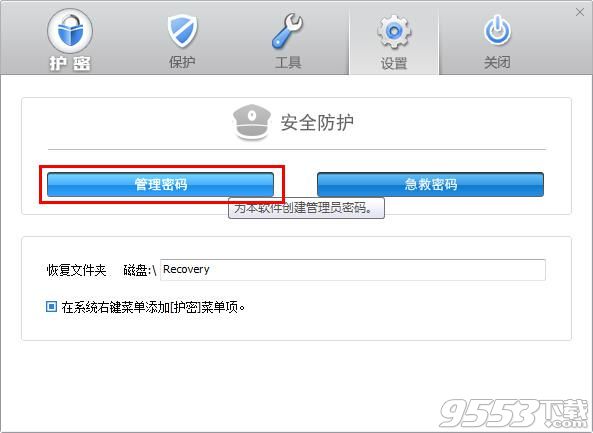
设置好之后,用户可以直接在软件上对文件夹进行加密,然后根据软件提示设置密码,如下图所示:
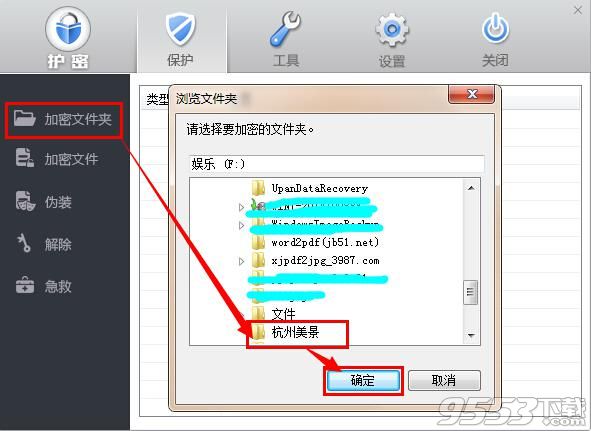
用户还可以直接右击文件夹,在弹出的菜单中,大家可以看到“护密”选项,然后点击“护密”——“加密”,就会跳出一个密码设置选项,设置好之后文件夹就加密完成了,非常简单吧!

关键词: 文件夹加密软件